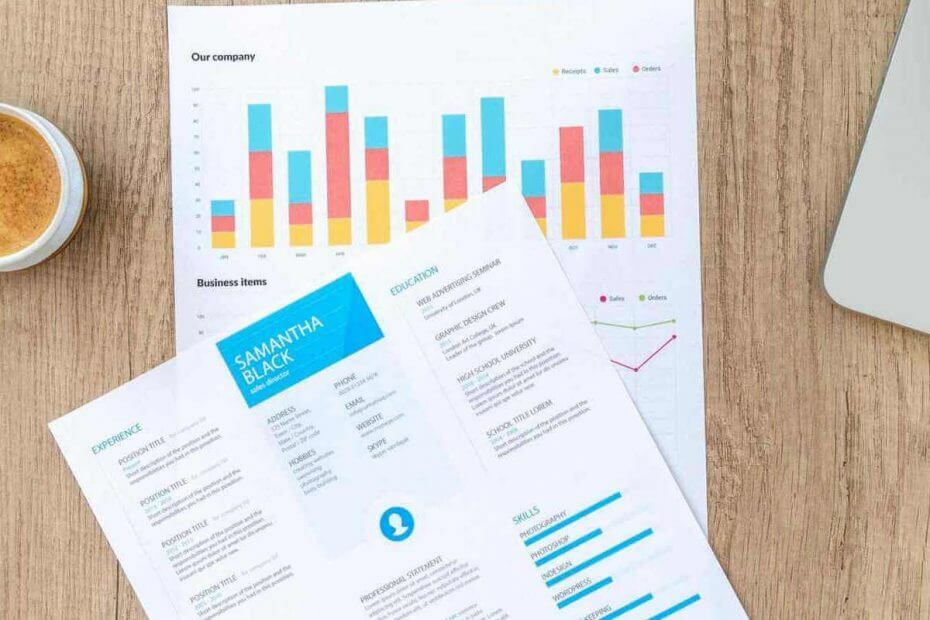
Овај софтвер ће одржавати и покретати управљачке програме, чиме ће се заштитити од уобичајених рачунарских грешака и квара хардвера. Проверите све своје управљачке програме у 3 једноставна корака:
- Преузмите ДриверФик (верификована датотека за преузимање).
- Кликните Покрените скенирање да бисте пронашли све проблематичне управљачке програме.
- Кликните Ажурирај управљачке програме да бисте добили нове верзије и избегли кварове у систему.
- ДриверФик је преузео 0 читаоци овог месеца.
Опоравак докумената из Нотепад-а није тако сложен као што људи мисле, и у већини случајева само треба да знате где да тражите своје документе.
Ако нисте упознати са опоравком докумената, данас ћемо вам показати како да лако опоравите Нотепад документе на рачунару.
Да ли сте изгубили претходно сачувани документ Бележнице (.ткт)? Постоје разне околности у којима се текстуална датотека може случајно избрисати, можда сами или програми независних произвођача.
Ипак, још увек постоји шанса да вратите избрисане .ткт датотеке. Као такви, ево неколико савета за опоравак докумената Нотепад у Виндовс 10.
Датотеке бележнице су оштећене? Научите да их поправите у неколико једноставних корака!
Опоравите датотеку Нотепад у оперативном систему Виндовс 10 помоћу ових решења
- Проверите кош за смеће
- Не чувајте ништа ново
- Вратите изгубљене текстуалне документе помоћу бесплатног издања ЕасеУС Дата Рецовери
- Правите резервне копије датотека помоћу Историје датотека у оперативном систему Виндовс 10
- Проверите директоријум АппДата
1. решење - Проверите кош за смеће
Тхе Рециклажна канта је прво место за проверу избрисаних докумената. Ако нисте конфигурисали Виндовс да аутоматски заобилази канту, вероватно одатле можете да опоравите избрисане документе.
- Прво кликните икону Рецицле Бин на радној површини да бисте отворили њен прозор испод.
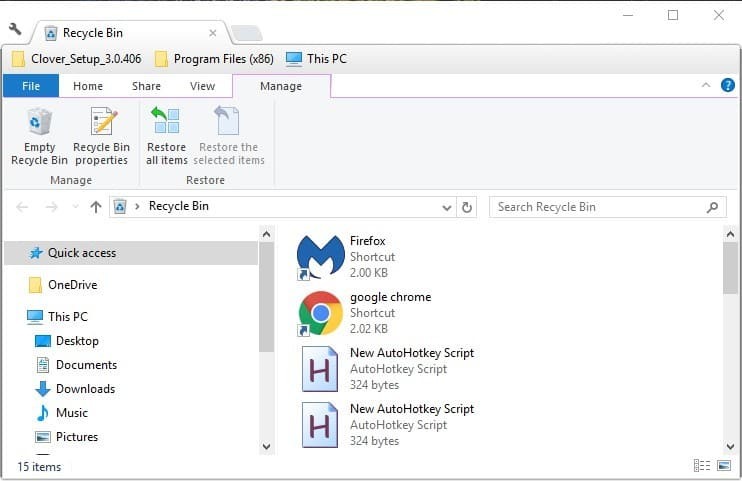
- Сада тамо потражите конкретније .ткт датотеке. Ако нешто пронађете, изаберите документ. Можете и да одаберете више ставки држањем тастера Цтрл.
- притисните Вратите изабране ставке дугме.
- Отворите фасциклу која је првобитно садржала текстуални документ. Пронаћи ћете га враћеног у тој фасцикли.
Научите како да опозовете враћене датотеке у канту за смеће уз помоћ нашег детаљног водича!
Решење 2 - Не чувајте ништа ново
Текстуални документ се ефикасно брише ако се не налази у корпи за отпатке. Међутим, то не значи да је датотека у потпуности избрисана.
Брисањем документа уклања се из базе података система датотека и поставља датотеку која ће бити преписана.
Још увек постоје добре шансе за опоравак документа све док нисте сачували пуно других датотека које би могле заменити оригиналне податке.
Не чувајте више датотека након брисања документа и имаћете веће шансе да вратите документ.
Решење 3 - Вратите изгубљене текстуалне документе помоћу бесплатног издања ЕасеУС Дата Рецовери
Све док од брисања текстуалног документа нисте сачували пуно датотека, вероватно га можете вратити помоћу софтвер за опоравак датотека.
Једно од њих је бесплатно издање ЕасеУС Дата Рецовери.
- Прво притисните Бесплатно скидање дугме укључено ову веб страницу да бисте сачували чаробњак за подешавање ЕасеУС Дата Рецовери Фрее Едитион у Виндовс. Отворите чаробњак за подешавање да бисте додали софтвер у Виндовс.
- Отворите прозор ЕасеУС и изаберите место за скенирање текстуалног документа. Ако можете да се сетите приближно или тачно где сте сачували датотеку, боље је одабрати тачније место за скенирање.
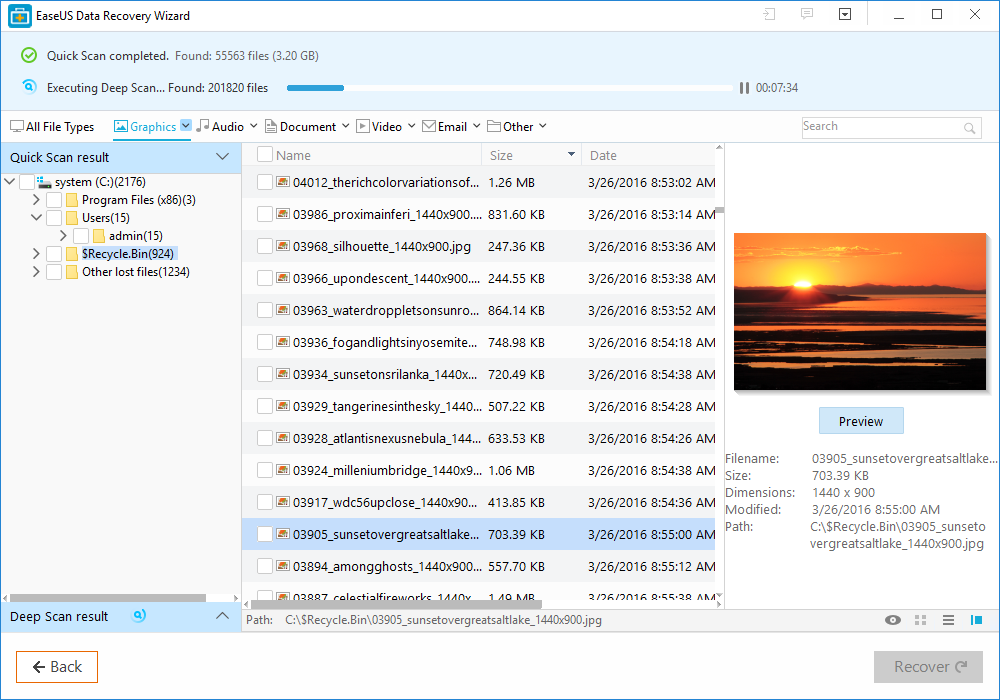
- притисните Сцан дугме за претрагу документа. Софтвер ће извршити брзо скенирање по секторима.
- Када вам софтвер представи резултате скенирања, кликните Документ да наведете само текстуалне датотеке. Затим прегледајте документе наведене у средини прозора да бисте пронашли избрисану .ткт датотеку.
- Изаберите текстуални документ за преузимање и притисните Опоравити се дугме.
- Ако можете, изаберите да сачувате враћени документ на УСБ диск или други спољни уређај.
- Сада отворите враћени текстуални документ у Бележници.
4. решење - Направите резервну копију датотека помоћу Историје датотека у оперативном систему Виндовс 10
Прављење резервних копија датотека вам неће помоћи да опоравите текстуалне документе који су већ избрисани. Међутим, чување сигурносних копија од сада осигураће вам да можете вратити документе ако се њихови оригинали икада избришу.
На овај начин можете да омогућите и направите резервне копије датотека помоћу Историја датотека у оперативном систему Виндовс 10.
- Прво притисните Цортана дугме и унесите „резервна копија ’ у пољу за претрагу. Изаберите Бацкуп Сеттингс да отворим прозор испод.
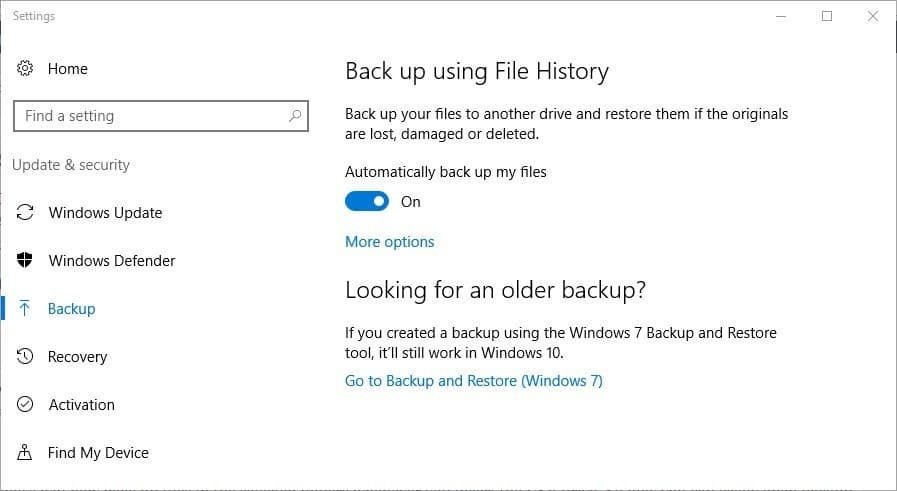
- Уметните а уСБ диск у лаптоп или десктоп, а затим изаберите да бисте направили резервну копију на том погону кликом Додајте погон. Ан Аутоматски направи резервну копију мојих датотека поставка ће се тада појавити у прозору Сеттингс.
- Сада изаберите Више опцијаи притисните Додајте директоријум да бисте изабрали да направите резервне копије директоријума у којима бисте обично чували текстуалне датотеке.
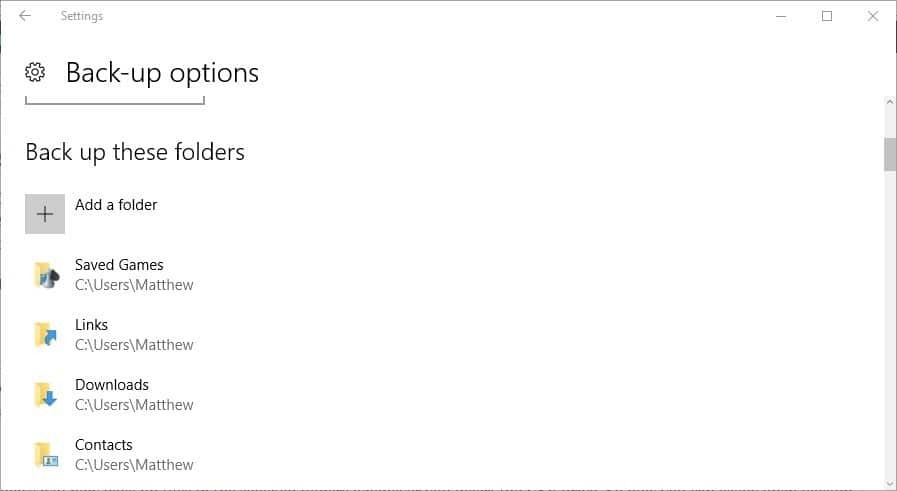
- Виндовс ће сада правити резервне копије датотека у изабраним директоријумима сваки пут када убаците УСБ диск. Дакле, сада можете лако отворити резервне копије било којих Нотепад докумената који мистериозно нестају.
Тражите најбољи софтвер за резервне копије? Ево наших најбољих избора.
5. решење - Проверите директоријум АппДата
Ако требате да опоравите Нотепад документ, то можда можете да урадите из директоријума АппДата.
У овој фасцикли се налазе привремене датотеке и могуће је да се датотека тамо складишти. Да бисте опоравили датотеку Бележнице, морате урадити следеће:
- Притисните Виндовс тастер + Р. и ући % аппдата%. Притисните Ентер или кликните У реду.
- Сада у траку за претрагу у горњем десном углу унесите име датотеке Нотепад.
Проверите листу резултата и требали бисте да видите своју датотеку.
Ако редовно правите резервне копије докумената за Нотепад, никада вам неће требати софтвер за опоравак датотека.
Међутим, ЕасеУС је један од бројних услужних програма помоћу којих можете вратити избрисане датотеке. Провери ово Водич за Виндовс извештаје за даље детаље о неком другом сјајном софтверу за опоравак.
ПРОЧИТАЈТЕ И:
- Како поправити оштећене ХТМЛ датотеке помоћу Нотепад-а
- 6 најбољих алтернатива за Нотепад за употребу
- Решење: Грешка „Датотека је превелика за Нотепад“ у оперативном систему Виндовс 10


